Ada berbagai macam cara mengubah foto menjadi jpg di laptop atau pc. Disetiap perangkat laptop atau komputer pastinya kalian memiliki beragam macam jenis file gambar bukan? umumnya gambar dibagi ke dalam beberapa format, png, pjpeg dan jpg. Jika saat ini gambar yang ada pada laptop mu memiliki format PNG, sebaiknya kalian rubah gambar tersebut.
Kenapa? sejauh ini file berformat PNG cendrung memiliki ukuran file size yang lebih besar dari pada jpg, dan jpeg. ini dikarenakan PNG untuk gambar yang memiliki resolusi diatas 1200×800 tergantung dari format yang kita inginkan, jika resolusi gambar kita HD sudah dapat dipastikan ruang penyimpanan Harddisk atau SSD akan cepat sekali penuh, dengan kita merubah format gambar dari png ke jpg akan membuat ruang penyimpanan laptop semakin luas, dan tidak memakan size yang lumayan besar.
Walaupun merubah format foto menjadi jpg sangat bermanfaat, sayangnya tidak semua orang tahu bagaimana cara merubahnya.. padahal menurut saya pribadi, mengubah foto menjadi jpg sangat lah mudah. Jika kalian belum tahu caranya… yuk simak tutorial nya dari kompinesia.com di bawah ini.
Cara Mengubah Foto Menjadi JPG Di Laptop
Seperti yang sudah kami katakan tadi, ada banyak cara untuk dapat ubah foto menjadi JPG, bisa memakai cara manual, dan bisa memakai bantuan situs convert png ke jpg, nah di artike ini kam akan membas semuanya, sehingga kalian bisa mempraktekannya di perangkat komputer yang saat ini kamu gunakan.
1. Cara Membuat Foto Menjadi JPG Dengan Rename File
Tidak banyak yang tahu, kalau di laptop atau pc kita bisa buat foto menjadi jpd secara manual. Cara ini dapat dilakukan dengan mudah tanpa perlu memakai bantuan website atau menggunakan bantuan aplikasi, berikut langkah-langkah cara membuat foto menjadi JPG Dengan merename file foto.

1. Buka folder file explorer di laptop atau komputer yang kalian gunakan.

2. Ketika kalian sudah berada di dalam menu my computer nantinya kalian akan menemukan beberapa folder, kalian bisa cari tempat kamu menyimpan file foto, disini saya menyimpan foto di folder downloads.
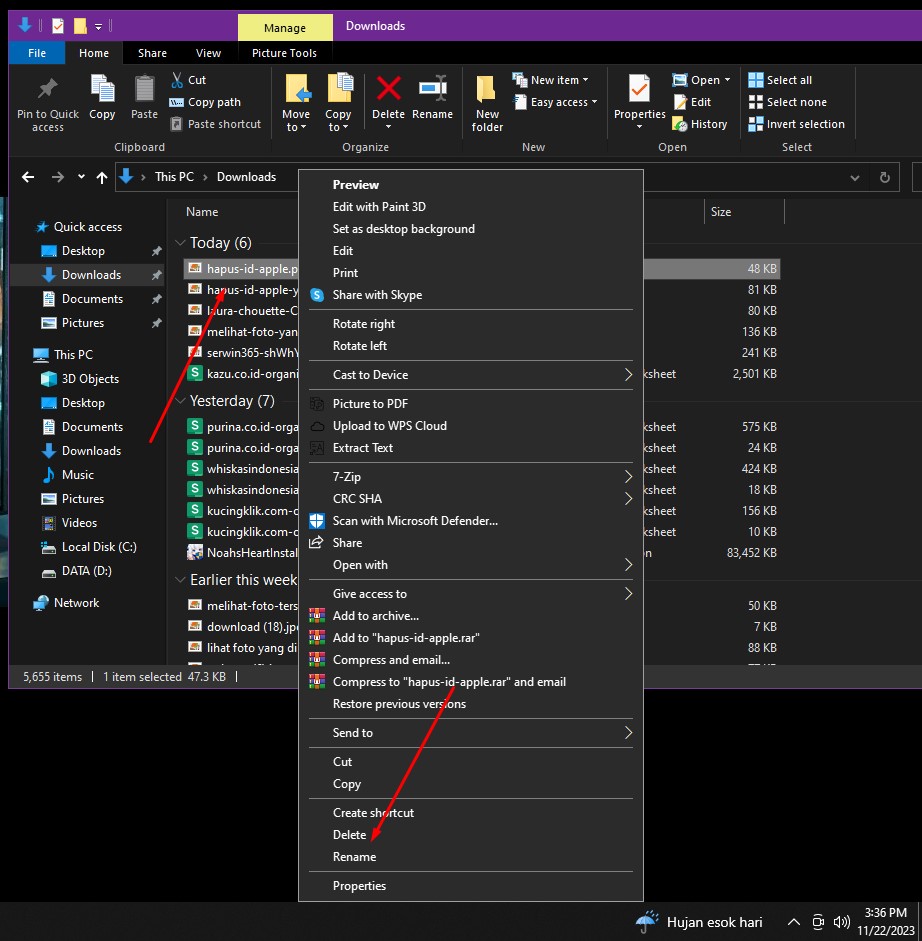
3. Sesudah kalian berada di dalam folder file klik file foto, dan klik kanan mouse nantinya kamu akan menemukan tampilan pop windows, di bagian ini pilih rename.
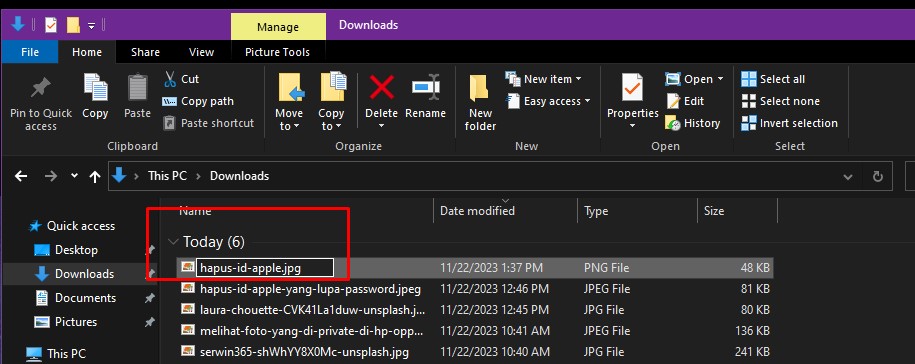
4. Selanjutnya kalian ganti format foto yang awalnya .png menjadi .jpg kalian bisa rubah format foto tepat dibagian tanda .jpg

5. Kalau kalian sudah mengubah format foto ke jpg seanjutnya tekan enter dan akan muncul notifikasi tampilan warning “Rename” If you change a file name extension, the file might become unusable, are you sure want to change it? klik saja yes dan kalian sudah berhasil merubah foto dari png ke jpg secara manual.
2. Cara Mengubah File Foto Ke JPG Memakai Bantuan Editor Polotno Studio
Bang.. cara yang pertama agak sulit, saya tidak paham.. tenang kami masih ada cara lainnya, kamu bisa memanfaatkan editor edit foto yang bernama polotno studio. Dengan polotno studio kalian bisa mengubah file foto ke jpg atau jpeg dengan mudah, berikut caranya.
1. Pastikan laptop dan komputer kamu sudah terkoneksi jaringan internet. Jika sudah terkoneksi jaringan internet, kalian buka situs yang bernama studio.polotno.com
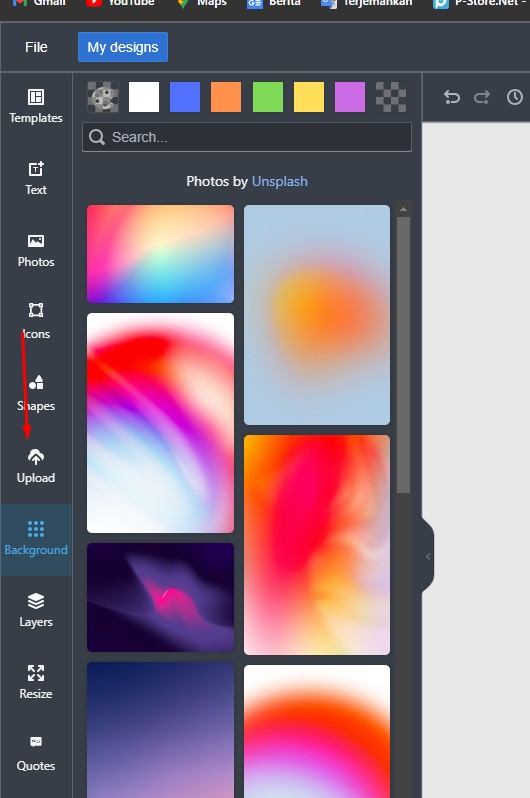
2. Ketika kamu sudah berada di editor polotno studio cari dan temukan fitur “Upload”
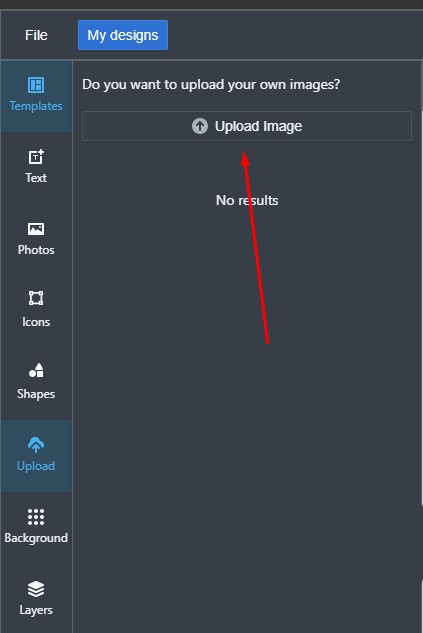
3. Langkah ketiga, di menu upload, kamu akan menemukan pesan “Do you want to upload your own images” dibagian ini klik upload image.

4. Dan selanjutnya secara otomatis laptop kamu akan terbuka ke folder penyimpanan, cari foto dan upload foto yang ingin kita ubah file fotonya ke polotno studio.
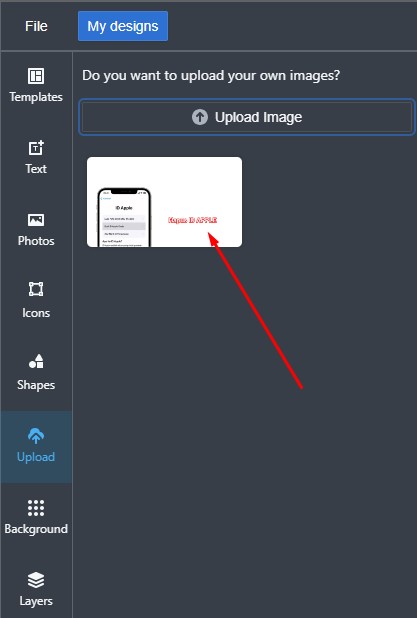
5. Tunggu beberapa menit sampai file foto berhasil kita upload, jika sudah di upload seanjutnya klik foto dan foto mu akan dimasukan ke editor polotno studio.
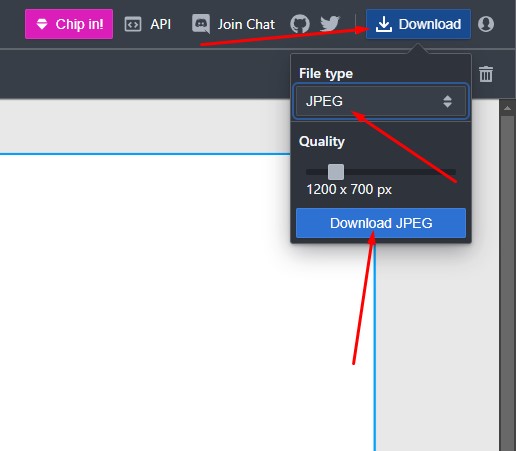
6. Kalau file foto sudah kita unggah ke polotno studio, cari menu fitur download. Menu ini ada dibagian kiri kanan layar, jika sudah kalian klik rubah file type yang dari png ke jpeg dan terakhir klik download jpeg.
Dengan kalian memakai polotno studio kamu juga bisa mengedit gambar, teks, dan mendesain gambar dengan mudah.
Cara Ubah Foto Ke JPG Melalui Website Convert PNG To JPG
Berbeda dari cara yang kedua tadi, cara ubah foto ke jpg selanjutnya kalian bisa memanfaatkan situs convert png to jpg online. Website ini dapat kita gunakan untuk mengubah format foto ke jpg dengan mudah dan otomatis. Salah satu situs convert png ke jpg terbaik versi kami, kalian bisa menggunakan situs png2jpg.com
1. Buka browser di laptop atau pc kamu, kalian bisa menggunakan browser google chrome, firefox atau opera mini.
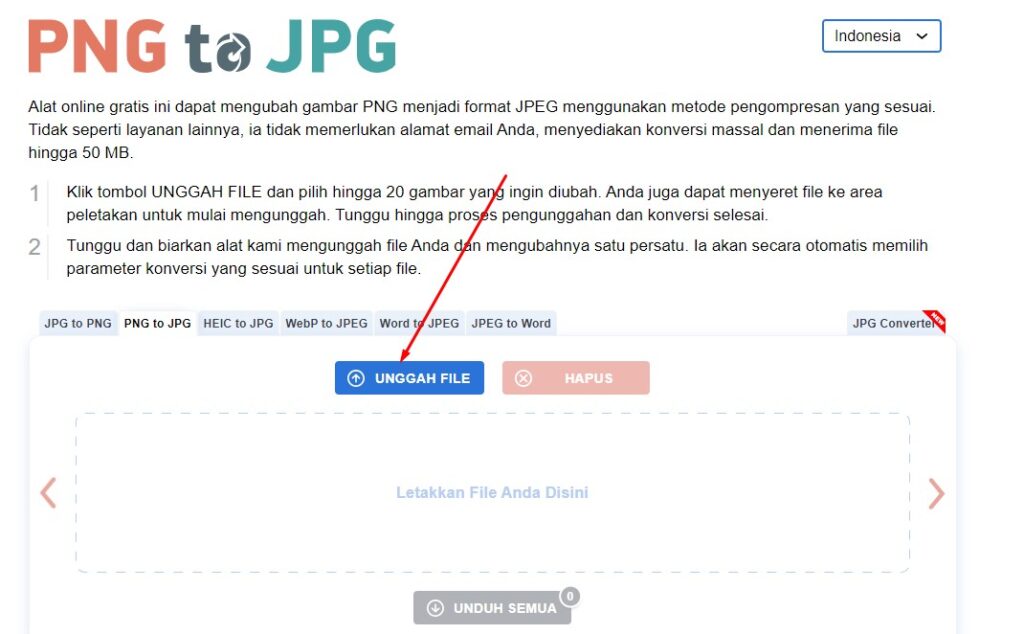
2. Kemudian kalian buka situs png2jpg.com/id/ jika sudah berada di situs png to jpg klik unggah file.
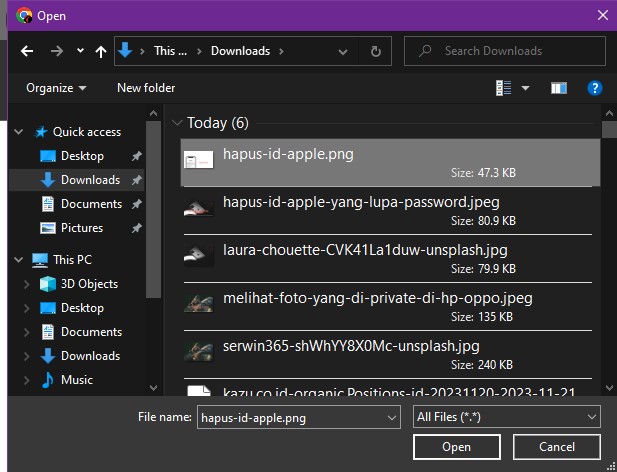
3. Lalu kita cari file foto atau gambar yang mau kira konversi formatnya menjadi jpg. kamu bisa cari file foto mu di folder penyimpanan laptop jika sudah klik nama file dan klik open, lalu tunggu sampai proses uploaded files nya selesai.

4. Terakhir kalian sudah berhasil merubah foto dari png ke jpg dengan menggunakan bantuan situs png to jpg kamu bisa klik unduh dan simpan file yang sudah kita konversi tadi ke penyimpanan laptop dan komputer kamu.
Akhir Kata
Jika kalian mengikuti semua langkah-langkah yang sudah saya berikan diatas, saya rasa kamu sudah bisa merubah foto ke jpg di perangkat komputer mu bukan? Sekian dan terimakasih semoga artikel yang sudah kami buat ini, dapat bermanfaat dan berguna buat kamu, selamat mencoba..

